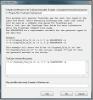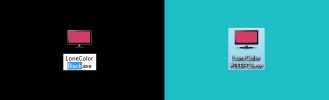Cómo usar Near Share en Windows 10
Windows 10 está obteniendo una nueva función para compartir absolutamente increíble. Se llama Near Share y se llama la versión de AirDrop de Microsoft. La función le permite compartir archivos y enlaces con PC cercanas. Una PC cercana es aquella en la que confía y está en la misma red que su PC. La función está disponible en Windows 10 Insider Build 17083 y solo funciona con otras PC que están en la misma versión. Requiere Bluetooth para enviar enlaces y transferir archivos.
Compartir casi en Windows 10
Near Share está integrado en la función de compartir Windows 10. Las aplicaciones que admiten la función Compartir tendrán acceso a Near Share. Por ahora, puedes probarlo en el Explorador de archivos. Abra una carpeta y seleccione un archivo. Cuando se selecciona un archivo, aparecerá una nueva pestaña en la cinta llamada "Compartir". Haga clic en esta pestaña y haga clic en el botón verde Compartir.

Esto abrirá un nuevo menú que enumera las aplicaciones con las que puede compartir el archivo. Desplácese hacia abajo y busque la sección de dispositivos cercanos. Windows 10 buscará otras PC con Windows 10 que puedan enviar y recibir archivos a través de Near Share.

Para que otra PC reciba un archivo, o incluso aparezca en la lista de dispositivos cercanos, necesitará;
- Tener Bluetooth activado
- Near Share activado desde el Centro de actividades
- Ejecutando Windows 10 Insider Build 17083 o superior
Activar cerca de compartir
El Centro de actividades en Windows 10 tiene una palanca para activar o desactivar Near Share. Abra el Centro de actividades y busque un botón llamado Uso compartido cercano. Haz clic para habilitar Near Share. Cuando Near Share está habilitado, otras PC en su red que ejecutan la compilación correcta de Windows 10 podrán ver su PC en su lista de dispositivos cercanos.
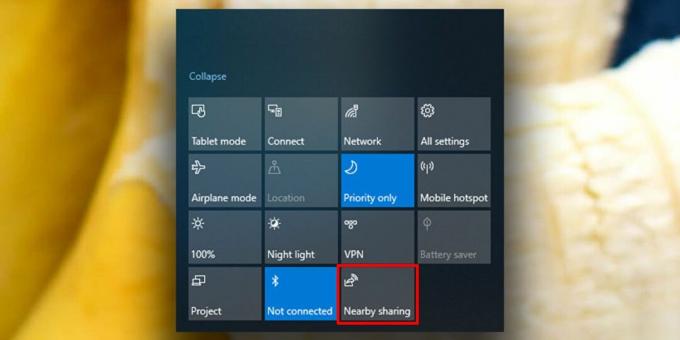
Los archivos y enlaces no se pueden enviar a otras PC a menos que lo acepten. Cuando alguien intenta enviarte un archivo o compartir un enlace, recibirás un notificación de tostadas en su escritorio que lo alerta. Luego puede aceptar o rechazar recibir el archivo. Si rechaza recibir un archivo, no incluirá en la lista negra la PC que intentó enviárselo.
Es probable que esta característica se implemente para los usuarios en la versión estable de Windows 10 con la próxima actualización importante de Windows 10. Debería llegar en la primera mitad de 2018, pero eso es casi tan preciso como podemos predecirlo por ahora. Decir que la función será bien recibida es un eufemismo; este es el uso compartido inalámbrico que no te hace saltar a través de la configuración de uso compartido de la red.
Buscar
Mensajes Recientes
Montar volúmenes configurados con TrueCrypt en el inicio de Windows
Un problema con TrueCrypt es que los usuarios tienen que montar man...
Busque, filtre y edite información de metaetiquetas de imagen con JPhotoTagger
El Explorador de Windows enumera todas las etiquetas de las imágene...
Establezca rápidamente cualquier color sólido como fondo de escritorio con LoneColor
Siendo un blogger y alguien que prueba el software como su trabajo ...